盜版win7升級到win11的詳細教學
win11系統是微軟最新的作業系統,對於電腦設定有一定的要求,目前只在win10系統中可以直接透過dev頻道免費升級。有些使用盜版win7系統的夥伴也想升級安裝win11體驗,但不知道盜版win7怎麼升級到win11系統。今天小編準備跟大家分享如何升級盜版win7到win11的詳細教程,需要的小夥伴們趕快過來圍觀吧!
1、首先需要準備一個8G以上的u盤,將它製作成系統碟。
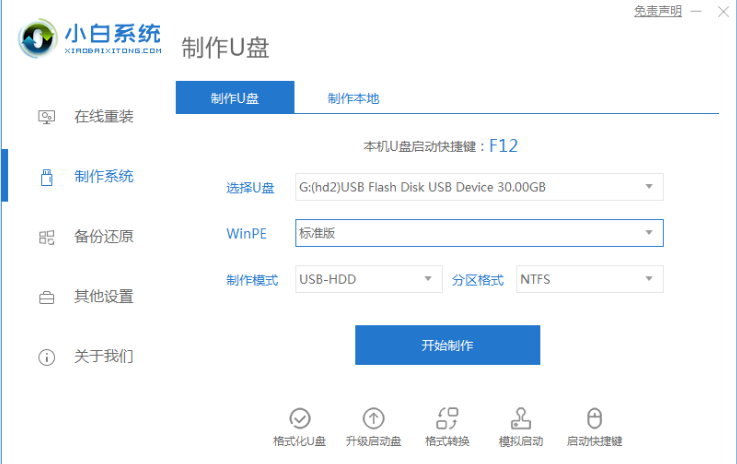
2、製作完成後,自行搜尋下載win11系統映像文件,將它放入u碟中。接著將u盤插入電腦中,重新啟動電腦不斷按下快速啟動鍵f12或del等鍵進入快速啟動選單頁面,將啟動項目設定為u盤。
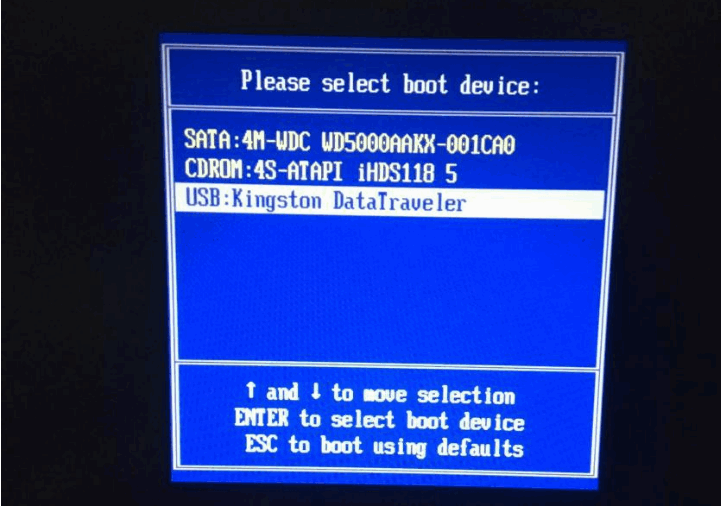
3、這個介面選擇第一項pe系統進入。
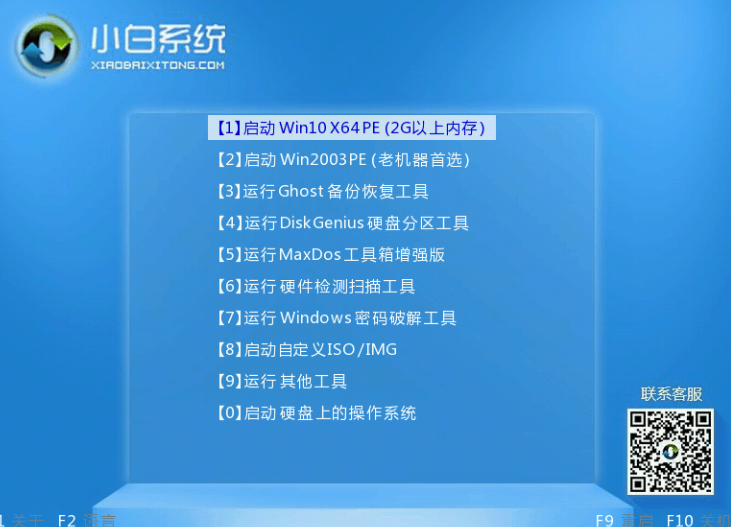
4、進入pe系統之後,開啟小白裝置工具,執行先前下載好的win11映像安裝程式。

5、在清單中選擇「win11」然後點選「下一步」。
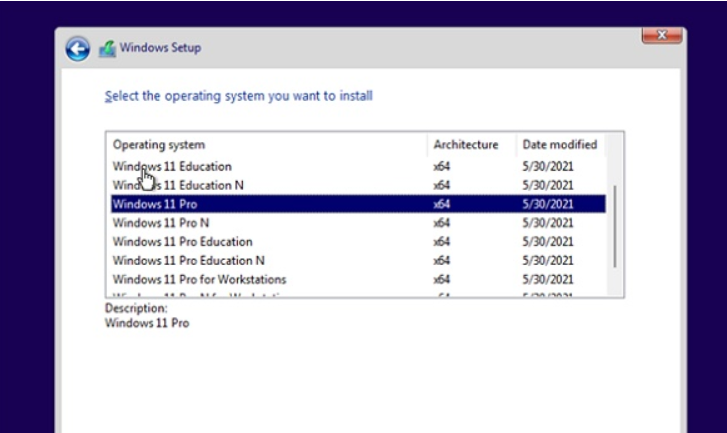
6、接著根據提示設定國家和位置、偏好設定等。
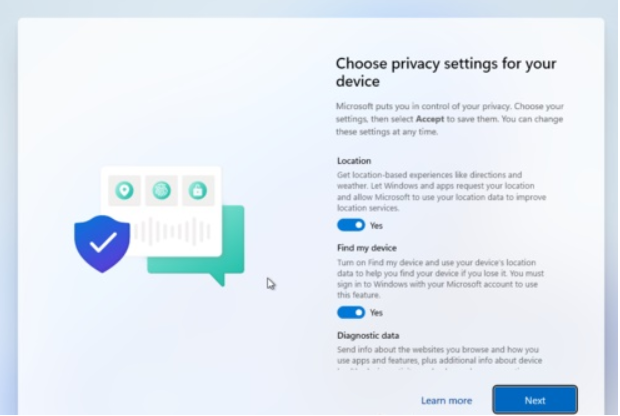
7、等待自動安裝完成,就可以使用win11系統了。

以上就是小編整理的盜版win7升級到win11的詳細教程,希望大家看了能學會盜版win7怎麼升級到win11。
以上是盜版win7升級到win11的詳細教學的詳細內容。更多資訊請關注PHP中文網其他相關文章!

熱AI工具

Undresser.AI Undress
人工智慧驅動的應用程序,用於創建逼真的裸體照片

AI Clothes Remover
用於從照片中去除衣服的線上人工智慧工具。

Undress AI Tool
免費脫衣圖片

Clothoff.io
AI脫衣器

AI Hentai Generator
免費產生 AI 無盡。

熱門文章

熱工具

記事本++7.3.1
好用且免費的程式碼編輯器

SublimeText3漢化版
中文版,非常好用

禪工作室 13.0.1
強大的PHP整合開發環境

Dreamweaver CS6
視覺化網頁開發工具

SublimeText3 Mac版
神級程式碼編輯軟體(SublimeText3)

熱門話題
 教學:如何將D盤空間分配給C盤
Dec 25, 2023 pm 02:25 PM
教學:如何將D盤空間分配給C盤
Dec 25, 2023 pm 02:25 PM
很多朋友因為c盤空間不夠,所以想要把d盤空間分給c盤,但不知道win11怎麼操作,其實我們只要刪除d盤就能擴充c盤了。 win11如何把d盤空間分給c盤:1、首先右鍵此電腦,打開計算機“管理”2、接著進入左邊存儲下的“磁碟管理”3、然後右鍵其中的“d盤”選擇“刪除卷” 4.再點選「是」刪除d盤。 (刪除d盤會導致其中文件丟失,建議提前備份好)5、刪除後,右鍵“c盤”,選擇“擴展卷”6、進入擴展卷嚮導,保持默認設置,點擊“下一頁”7、最後點選「完成」就可以把d盤空間分給c盤了。
 盜版win7升級到win11的詳細教學
Jul 12, 2023 am 10:17 AM
盜版win7升級到win11的詳細教學
Jul 12, 2023 am 10:17 AM
win11系統是微軟最新的作業系統,對於電腦配置有一定的要求,目前只在win10系統中可以直接透過dev頻道免費升級。有些使用盜版win7系統的夥伴也想升級安裝win11體驗,但不知道盜版win7怎麼升級到win11系統。那麼今天小編就為大家帶來了盜版win7升級到win11的詳細教程,有需要的小伙伴們快來看看吧! 1.首先需要準備一個8G以上的u盤,將它製作成系統盤。 2.製作完成後,自行搜尋下載win11系統鏡像文件,將它放入u盤中。接著將u盤插入電腦中,重新啟動電腦不斷按下快速啟動鍵f12或d
 win7升級到win10的步驟教學
Jul 11, 2023 pm 06:05 PM
win7升級到win10的步驟教學
Jul 11, 2023 pm 06:05 PM
Windows7系統如何升級Windows10系統?隨著Win10系統的逐步完善,許多使用者已經將自己的電腦系統升級到Win10系統,Win7可以透過系統更新設定直接升級到Win10系統。今天小編來跟大家說說win7升級到win10的步驟教程,一起來學習吧。 1.滑鼠點選「開始」按鈕,選單列選擇「控制台」選項。 2、進入控制台介面後,點選「系統與安全」。 3、找到「檢查更新」選項,並點選進入。 4、在偵測到的更新包中選擇Win10,並按一下更新按鈕,此過程中需要保持連網狀態。 5.升級包下載完成後,
 win7如何進去bios設定硬碟啟動的教學課程
Jul 14, 2023 pm 01:13 PM
win7如何進去bios設定硬碟啟動的教學課程
Jul 14, 2023 pm 01:13 PM
目前Bios開機模式有Legacy+MBR(傳統開機模式)和UEFI+GPT,若設定硬碟啟動的位置不對,都有可能導致系統無法啟動。針對這個問題,小編來跟大家說說win7如何進去bios設定硬碟啟動的教程,大家一起來看看吧。 1.首先電腦開機畫面按下回車鍵。 2.進入bios介面後,會看到顯示的「main」主介面。 3.透過方向鍵,向右移動遊標至「startup」選項。 4、然後遊標移動到“boot”選項,按回車進入。 5.選擇第六項硬碟項,按「+」鍵移至第一項。 6、然後按一下「F10」按鍵。 7、接著會
 宏碁筆電win10改win7教學
Jul 12, 2023 pm 09:05 PM
宏碁筆電win10改win7教學
Jul 12, 2023 pm 09:05 PM
宏碁電腦win10改win7如何設定bios?很多小夥伴買了宏碁桌上型電腦之後,想將win10改win7系統卻失敗了,下面小編就和大家講講宏碁筆電安裝win7系統的方法吧。 1.首先我們打開電腦瀏覽器搜尋魔法豬一鍵重裝系統官網,下載下來並打開它。 2、下載好之後我們打開它,點擊線上重裝即可。 3.接下來我們耐心等待它安裝完後就可以了。 4.安裝完成,接下來我們需要點選立即重新啟動電腦。 5.重啟完電腦之後我們還需要回到主介面繼續完成安裝,接下來我們的安裝就完成了。以上就是宏碁筆電win10改win7的詳
 Win10怎麼更改滑鼠指標圖案滑鼠指標換圖案Win10教學
Jul 17, 2023 pm 11:49 PM
Win10怎麼更改滑鼠指標圖案滑鼠指標換圖案Win10教學
Jul 17, 2023 pm 11:49 PM
Win10鼠标指针怎么换图案?许多好朋友数十年如一日地应用Win10默认设置的电脑鼠标图案,可是不清楚实际上图案是可以替换的,如果我们要想更为多样化的标志,那麼win10鼠标指针怎么换图案呢。下边小编就为各位产生简洁的变更方式!Win10鼠标指针怎么换图案?1、最先鼠标右键菜单栏,开启“设置”。2、然后开启在其中的“个性化”。3、随后点一下左侧栏“主题”选择项。4、接着点一下主题右侧的“鼠标光标”。5、进到后就可以改动鼠标方案和标志了。
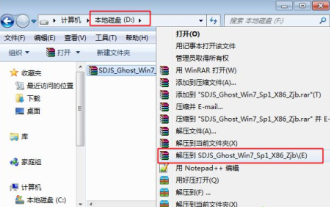 xp系統升級win7系統的詳細教學
Jul 09, 2023 am 10:25 AM
xp系統升級win7系統的詳細教學
Jul 09, 2023 am 10:25 AM
xp系統早已停止更新,現階段電腦對系統的需求也越來越高了,所以許多用戶希望把xp系統升級win7系統,但是卻不摘掉xp系統怎麼升級到win7系統。因此小編今天為大家帶來了xp系統升級win7系統的詳細教程,有需要的小夥伴快來看看吧! 1.下載win7系統iso鏡像到本機硬碟,右鍵使用WinRAR等工具解壓縮出來;2、將最大的win7.gho檔案和Onekeyghost工具放到同一目錄,例如D盤,不要放C盤或桌面;3、雙擊開啟Onekeyghost安裝工具,選擇“還原分割區”,映像路徑選擇gho文件
 宏碁電腦怎樣重新安裝系統acer電腦重裝系統Win10教學
Jul 18, 2023 pm 07:58 PM
宏碁電腦怎樣重新安裝系統acer電腦重裝系統Win10教學
Jul 18, 2023 pm 07:58 PM
宏碁电脑怎样重新安装系统?有许多小伙伴选购应用acer计算机,它不称为展腾,应该是宏碁(qí),那麼这些牌子的计算机应当怎么重装系统Win10呢,今日小编给小伙伴们产生了详尽的教程,大伙儿一起看看acer电脑重装系统Win10的流程,强烈推荐各位应用石大师一键重装系统手机软件。石大师重新安装宏碁电脑Win10系统的方式1、进到页面后,客户可按照提醒挑选安裝的系统。留意:灰色按钮意味着现阶段硬件配置或分区格式不兼容安裝此系统。2、挑选好系统后,点一下下一步,等候PE数据信息和系统的下载。3、下载进





